Selenium高階|單條用例執行截圖
在使用Selenium做自動化測試的過程中,經常需要用到截圖的功能,比如用例執行失敗後截圖,通過截圖可以一目瞭然的知道系統究竟發生了什麼問題;也可以在關鍵的驗證點執行成功後截圖,做為用例執行成功的證據(Evidence)。
本篇文章重點給大家介紹Selenium截圖的核心方法。
實現截圖功能用到的Selenium的核心類如下:
org.openqa.selenium.TakesScreenshot 此類可以完成截圖操作
org.openqa.selenium.io.FileHandler 此類可以完成將截圖檔案儲存到指定的路徑下
用到的Java概念:
Casting物件轉型,將物件由一種型別轉換為另一種型別。
具體思路如下:
1. 將driver物件由WebDriver型別轉型成TakesScreenshot型別
這樣做是因為需要用到getScreenshotAs()這個方法實現截圖,但是這個方法在WebDriver這個類裡是沒有的,這裡就可以通過Java提供的Casting概念,將driver物件由WebDriver型別轉型成TakesScreenshot型別,這樣就能呼叫getScreenshotAs()這個方法實現截圖了。
TakesScreenshot srcShot = (TakesScreenshot) driver;
2. 呼叫getScreenshotAs()實現截圖
File srcFile = srcShot.getScreenshotAs(OutputType.FILE);
3. 將截圖儲存到指定磁碟路徑
這裡將截圖儲存到了D盤ScreenShots資料夾下並命名為srcShots.png
File desFile = new File("D:\\ScreenShots\\srcShots.png");
4. 藉助Selenium的FileHandler類實現將截圖複製到指定路徑下
FileHandler.copy(srcFile, desFile);
注:有些指令碼中用到了FileUtils實現拷貝功能,這個需要用到apache的一個jar包(commons-io),在Selenium3.9.0之前的版本中是不需要特別引入相關jar包的,但是以後的版本需要特別引入這個apache的jar包才可以使用。
下面是一個完整的用例指令碼
用例場景如下:
1. 啟動火狐瀏覽器
2. 開啟百度首頁
3. 在搜尋框輸入selenium關鍵字
4. 點選“百度一下”按鈕(為了製造失敗的場景把按鈕的id屬性寫成了錯誤的)
該步驟失敗後,會進入到try...catch語句的catch部分,在catch部分呼叫了具體實現截圖的方法getScreenShot(),從而實現了失敗後的截圖。
具體指令碼如下:
package learnwebdriver;
import java.io.File;
import java.io.IOException;
import java.util.concurrent.TimeUnit;
import org.openqa.selenium.By;
import org.openqa.selenium.OutputType;
import org.openqa.selenium.TakesScreenshot;
import org.openqa.selenium.WebDriver;
import org.openqa.selenium.firefox.FirefoxDriver;
import org.openqa.selenium.io.FileHandler;
public class TakeScreenShot {
public static WebDriver driver;
public static void main(String[] args) throws InterruptedException, IOException {
//定義gecko driver的獲取地址
System.setProperty("webdriver.gecko.driver", "D:\\BrowserDriver\\geckodriver.exe");
//建立一個叫driver的物件,啟動火狐瀏覽器
driver = new FirefoxDriver();
driver.manage().timeouts().implicitlyWait(5, TimeUnit.SECONDS);
//通過物件driver呼叫具體的get方法來開啟網頁
driver.get("https://www.baidu.com/");
//最大化瀏覽器視窗
driver.manage().window().maximize();
//輸入查詢關鍵字
driver.findElement(By.id("kw")).sendKeys("selenium");
try {
//點選查詢按鈕,此處id給了錯誤的所以失敗後會走到catch分支進行截圖
driver.findElement(By.id("su112233")).click();
} catch(Exception e) {
//失敗後呼叫下面的getScreenShot方法進行截圖
TakeScreenShot shot = new TakeScreenShot();
shot.getScreenShot();
}
driver.quit();
}
//此方法具體實現截圖功能
public void getScreenShot() throws IOException {
//將WebDriver型別的物件轉換成TakesScreenshot型別的物件,以方便用它的抓圖的方法
TakesScreenshot srcShot = (TakesScreenshot) driver;
//利用getScreenshotAs()實現截圖並將截圖儲存到srcFile中
File srcFile = srcShot.getScreenshotAs(OutputType.FILE);
File desFile = new File("D:\\ScreenShots\\srcShots.png");
//FileUtils.copyFile(srcFile, desFile);
FileHandler.copy(srcFile, desFile);
}
}截到的圖片如下:
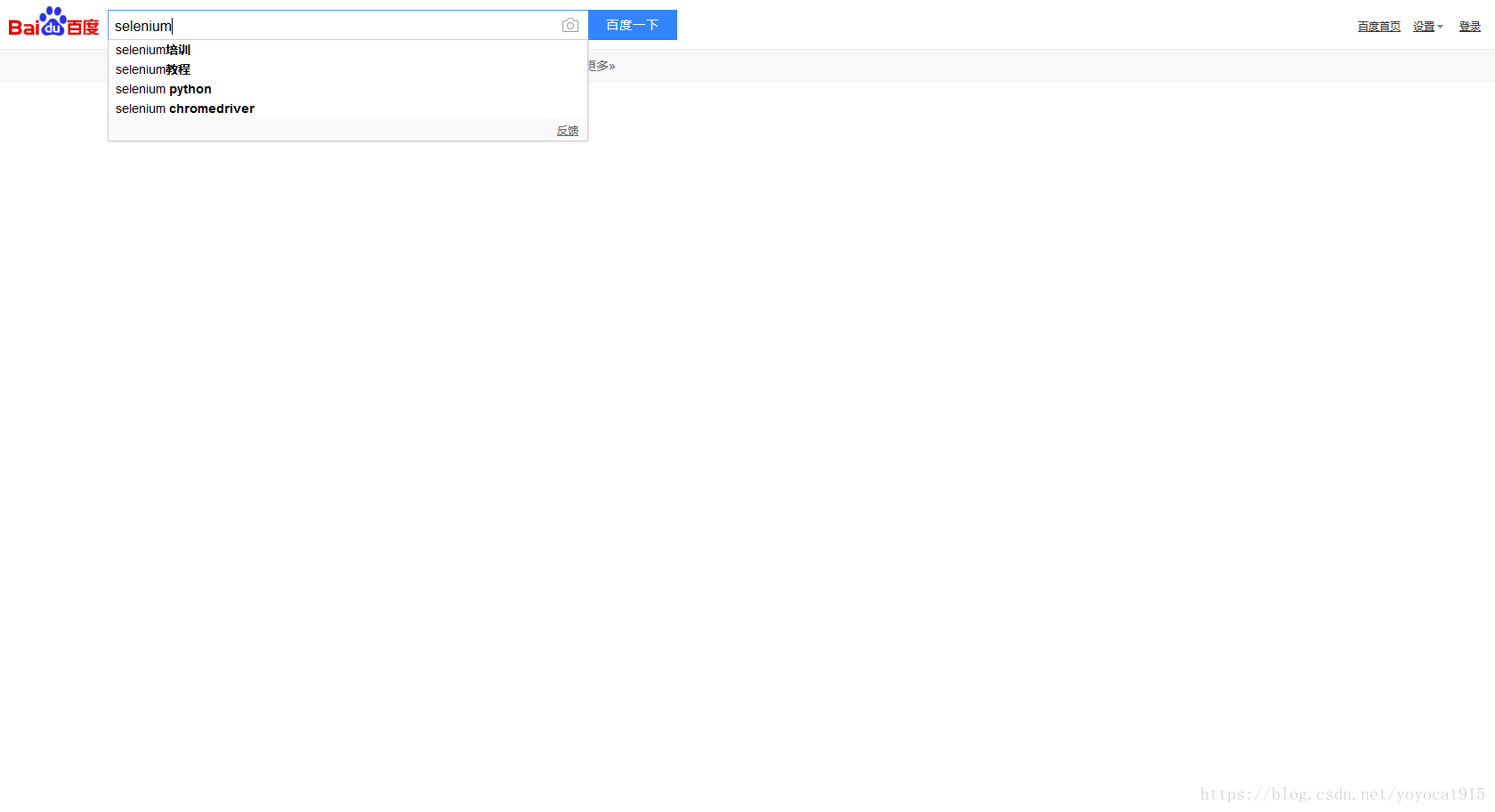
****************************************************************************************************
最近我會持續更新Selenium Java的相關文章,也請大家多多關注我的視訊課程
全網最新、最完整、最具價效比的自動化測試課程
*****************************************************************************************************
